很多搞機愛好者都熱衷于給自家的安卓盒子刷各種民間修改的第三方盒子來拓展適用場景。也有很多人專門去海鮮市場撿“垃圾”,跟著大佬提供的教程來刷改版固件來獲得滿足感。但這類產品很多是“礦難”的淘汰品,或者是已經沒有售后的庫存貨,完全沒有保障,再者,很多民間修改固件只是在能用,并沒到好用的級別。這時候我就在想,如果能有款官方提供多系統維護更新的智能盒子,那豈不美哉。但現實是,這類智能盒子類產品甚至可以做到硬件不怎么賺錢也要牢牢鎖死系統,它們是靠里面的內容來賺錢。就如同如今的各種游戲本身不花錢,但里面需要你交錢才能真正的玩下去。在這種大環境下,竟然出現了一款官方適配多系統的開放類盒子產品,官方甚至用迷你主機來定義,我真的很期待它的上手體驗。開箱|外觀 這款來自StationPC的產品,官方定義為Geek Mini PC,包裝上相當簡潔,在正面并沒有介紹它的各項賣點,或許PC這個字眼就已經是最大的亮點。
這款來自StationPC的產品,官方定義為Geek Mini PC,包裝上相當簡潔,在正面并沒有介紹它的各項賣點,或許PC這個字眼就已經是最大的亮點。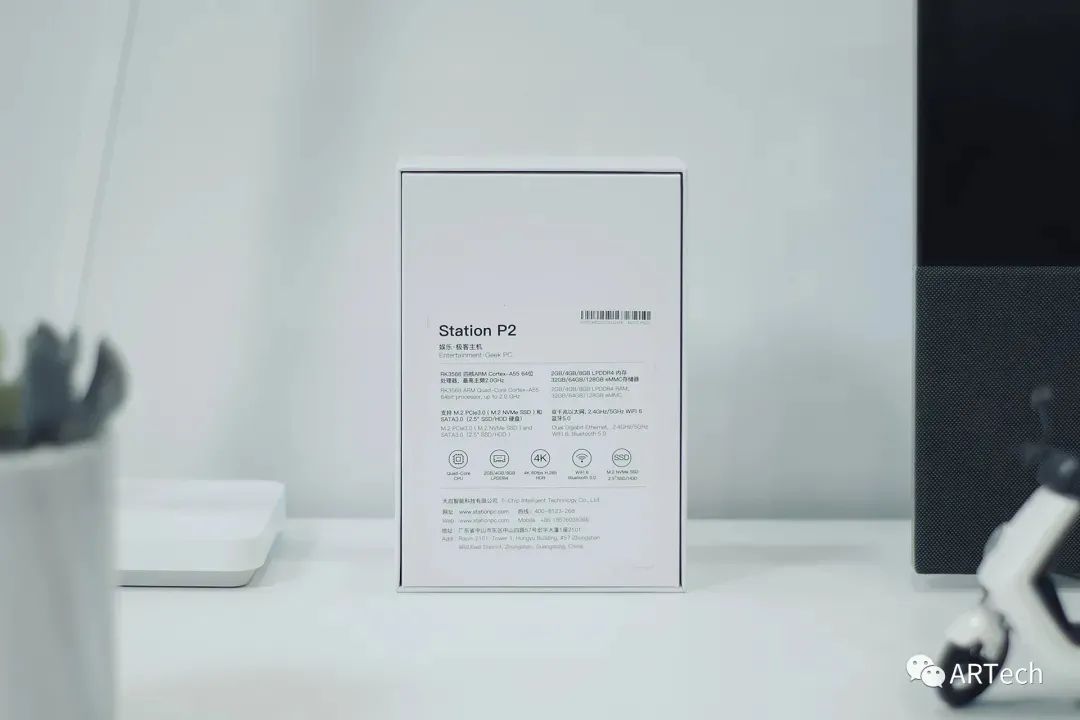 背后,可以看到這款型號為Station P2,是它家最新的主打系列。上面也羅列了相關配置信息,在背后終于找到了我這款P2的具體版本,為4G/32G+512G版本。
背后,可以看到這款型號為Station P2,是它家最新的主打系列。上面也羅列了相關配置信息,在背后終于找到了我這款P2的具體版本,為4G/32G+512G版本。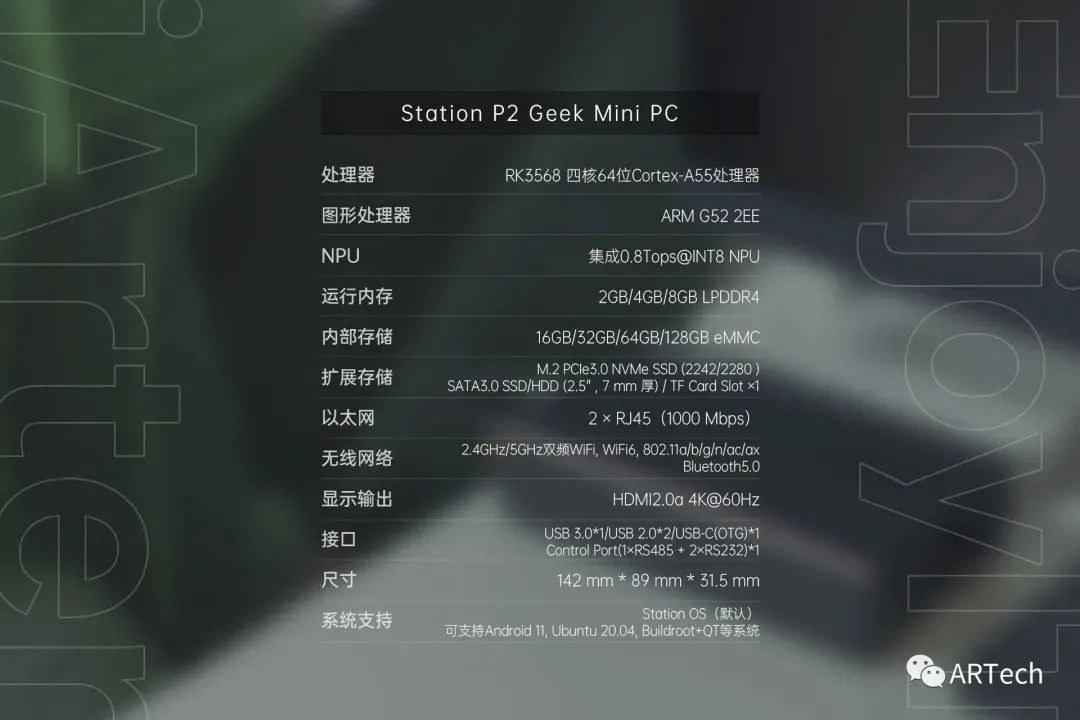 開箱前匯總我整理的相關參數,搭載的是RK3568,相比以往產品制程更為領先,并且在PCIE 3.0 與PCIE 2.0 方面有所加強。RK3568還支持3x SATA3.0標準,所以這臺迷你主機支持擴展的2.5寸硬盤倉。我這臺4+32G版本直接有預裝了一塊512G的SSD。
開箱前匯總我整理的相關參數,搭載的是RK3568,相比以往產品制程更為領先,并且在PCIE 3.0 與PCIE 2.0 方面有所加強。RK3568還支持3x SATA3.0標準,所以這臺迷你主機支持擴展的2.5寸硬盤倉。我這臺4+32G版本直接有預裝了一塊512G的SSD。 奉上開箱全家福,除了機子外,還有2.4GHz的遙控器、5db可拆卸天線、12V-2A電源適配器、HDMI2.0線、Type-C數據線、配件工具包。雖然遙控器不是藍牙的,但也有個不錯的亮點,這個遙控器上還集成了鼠標功能,方便各種不易操作界面切換鼠標模式來點擊交互。
奉上開箱全家福,除了機子外,還有2.4GHz的遙控器、5db可拆卸天線、12V-2A電源適配器、HDMI2.0線、Type-C數據線、配件工具包。雖然遙控器不是藍牙的,但也有個不錯的亮點,這個遙控器上還集成了鼠標功能,方便各種不易操作界面切換鼠標模式來點擊交互。 來看這臺挺硬核的主機,它的外殼為全鋁合金材質,并覆以黑色磨砂表面。握著沉甸甸的,感覺里面很有料。
來看這臺挺硬核的主機,它的外殼為全鋁合金材質,并覆以黑色磨砂表面。握著沉甸甸的,感覺里面很有料。 并且正面還有橫向柵格設計,這種設計可讓以增加外部空氣接觸面積,進一步提升散熱效果。
并且正面還有橫向柵格設計,這種設計可讓以增加外部空氣接觸面積,進一步提升散熱效果。 細看這款全金屬外殼的頂部棱角還做了高亮切邊設計,打破了黑色表面的沉悶感,也多了幾分品質感。
細看這款全金屬外殼的頂部棱角還做了高亮切邊設計,打破了黑色表面的沉悶感,也多了幾分品質感。 接口方面的豐富程度真的媲美電腦了,最左邊是電源按鍵,右邊依次為用于OTG的Type-C口、USB3.0、Control Port、2個USB2.0、TF卡槽、3.5mm音頻孔。
接口方面的豐富程度真的媲美電腦了,最左邊是電源按鍵,右邊依次為用于OTG的Type-C口、USB3.0、Control Port、2個USB2.0、TF卡槽、3.5mm音頻孔。 對外觀設計上其實沒什么好挑剔,但有個小細節可以改進,你看我從這個角度拍,是不是覺得每個插孔都太靠內了?我這張圖右上角已經插入了TF卡,但你們是不是都看不到了?似乎是主板接口和金屬外殼裝配時候,不夠緊貼。其實其它幾個插口倒沒什么影響,主要是那個用于OTG的Type-C口的插口吃入深度不夠,插不緊,容易松動。可能是批次問題,期待后續裝配公差提升下哈。
對外觀設計上其實沒什么好挑剔,但有個小細節可以改進,你看我從這個角度拍,是不是覺得每個插孔都太靠內了?我這張圖右上角已經插入了TF卡,但你們是不是都看不到了?似乎是主板接口和金屬外殼裝配時候,不夠緊貼。其實其它幾個插口倒沒什么影響,主要是那個用于OTG的Type-C口的插口吃入深度不夠,插不緊,容易松動。可能是批次問題,期待后續裝配公差提升下哈。 另一面,還有兩個網口、一個HDMI2.0、一個DC電源輸入。左右兩側的金色接口是用于外接增強信號的WiFi天線。
另一面,還有兩個網口、一個HDMI2.0、一個DC電源輸入。左右兩側的金色接口是用于外接增強信號的WiFi天線。 底部周圍分布了4枚防滑避震的橡膠腳墊,正中的銘牌可以看到一行文字Designed by Firefly。Firefly這個天啟科技旗下品牌專注于開源智能硬件,物聯網,數字音頻產品的研發設計、生產和銷售。而StationPC這個品牌同樣來自天啟科技,更側重消費級市場,有開源團隊做靠背,其各種系統適配自然不用擔心。
底部周圍分布了4枚防滑避震的橡膠腳墊,正中的銘牌可以看到一行文字Designed by Firefly。Firefly這個天啟科技旗下品牌專注于開源智能硬件,物聯網,數字音頻產品的研發設計、生產和銷售。而StationPC這個品牌同樣來自天啟科技,更側重消費級市場,有開源團隊做靠背,其各種系統適配自然不用擔心。 要說它最像電腦主機的地方就是在側面有提供一個2.5寸的HDD和SSD硬盤倉。這種提供可擴充硬盤的設計也讓它和傳統安卓盒子進一步區分開來。通過附送的配件包里的螺絲刀擰開蓋子(需要注意,附帶兩把螺絲刀,一把是十字,擰這邊需要用另一把六星),再擰入硬盤螺絲手柄到預裝硬盤的硬盤支架上,才能取出硬盤。
要說它最像電腦主機的地方就是在側面有提供一個2.5寸的HDD和SSD硬盤倉。這種提供可擴充硬盤的設計也讓它和傳統安卓盒子進一步區分開來。通過附送的配件包里的螺絲刀擰開蓋子(需要注意,附帶兩把螺絲刀,一把是十字,擰這邊需要用另一把六星),再擰入硬盤螺絲手柄到預裝硬盤的硬盤支架上,才能取出硬盤。 我這款外置512G版的Station P2預裝的是長江存儲的SC001,有需要的用戶可以更換更大容量的硬盤,畢竟它也是一款輕NAS產品,無論是內容存儲還是媒體播放,都可以盡可能的利用起來。系統|功能
我這款外置512G版的Station P2預裝的是長江存儲的SC001,有需要的用戶可以更換更大容量的硬盤,畢竟它也是一款輕NAS產品,無論是內容存儲還是媒體播放,都可以盡可能的利用起來。系統|功能 系統環節,應該是他的最大亮點之一,默認搭載了基于Android深度定制的Station OS。這個系統合適接駁電視或者顯示器來娛樂使用。家里有娃,電視不給打開看,我就先接在了顯示器的一個HDMI口上,話說這個迷你主機放在桌邊看著也很有質感。
系統環節,應該是他的最大亮點之一,默認搭載了基于Android深度定制的Station OS。這個系統合適接駁電視或者顯示器來娛樂使用。家里有娃,電視不給打開看,我就先接在了顯示器的一個HDMI口上,話說這個迷你主機放在桌邊看著也很有質感。 顯示器太大了,所以我還是換上了這臺便攜屏,其實原本我想嘗試下Type-C一線連(通過設備的C口同時輸出視頻數據+供電給屏幕),發現這個Type-C口不支持視頻輸出,繼續改用HDMI輸出到這塊便攜屏,然后便攜屏背后有另一根電源線單獨給屏幕供電。再次開機,可以看到Station OS的開機過程十分清爽,完全沒有常規安卓盒子的廣告。
顯示器太大了,所以我還是換上了這臺便攜屏,其實原本我想嘗試下Type-C一線連(通過設備的C口同時輸出視頻數據+供電給屏幕),發現這個Type-C口不支持視頻輸出,繼續改用HDMI輸出到這塊便攜屏,然后便攜屏背后有另一根電源線單獨給屏幕供電。再次開機,可以看到Station OS的開機過程十分清爽,完全沒有常規安卓盒子的廣告。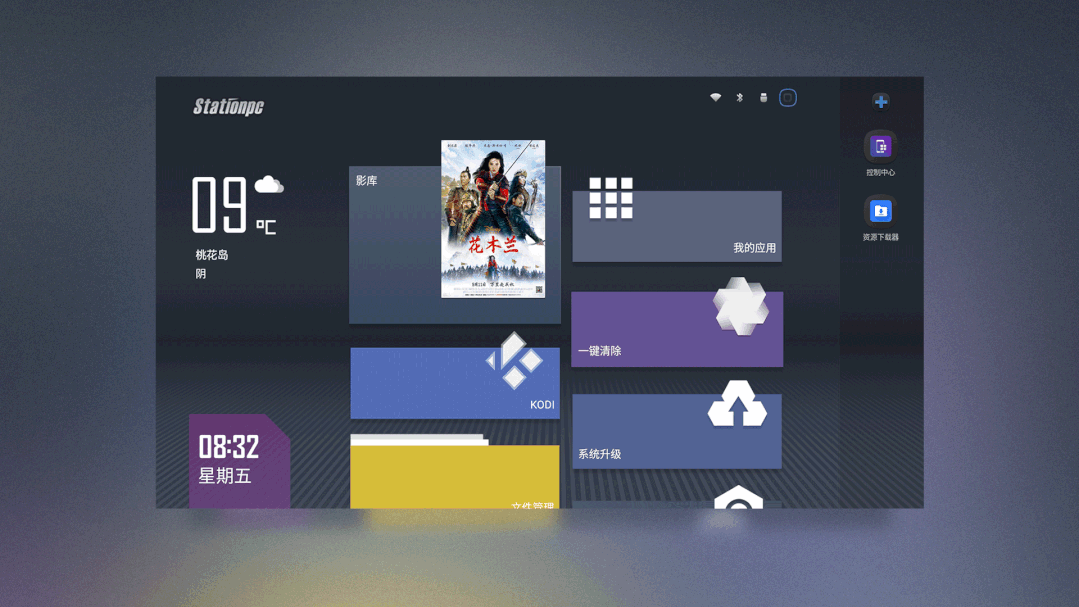 要知道現在很多電視、投影、盒子里的定制系統,每次更新,總歸都是在各種加廣告,加推薦,加推廣應用。相比之下,這次升級了UI后的Station OS界面不僅有新意,而且干凈清爽不臃腫,完全沒有使用門檻。老年人也能輕松上手找到要打開的內容。通過中間縱向滑動的主頁列表可以看到這款定制系統更側重于媒體中心方向。
要知道現在很多電視、投影、盒子里的定制系統,每次更新,總歸都是在各種加廣告,加推薦,加推廣應用。相比之下,這次升級了UI后的Station OS界面不僅有新意,而且干凈清爽不臃腫,完全沒有使用門檻。老年人也能輕松上手找到要打開的內容。通過中間縱向滑動的主頁列表可以看到這款定制系統更側重于媒體中心方向。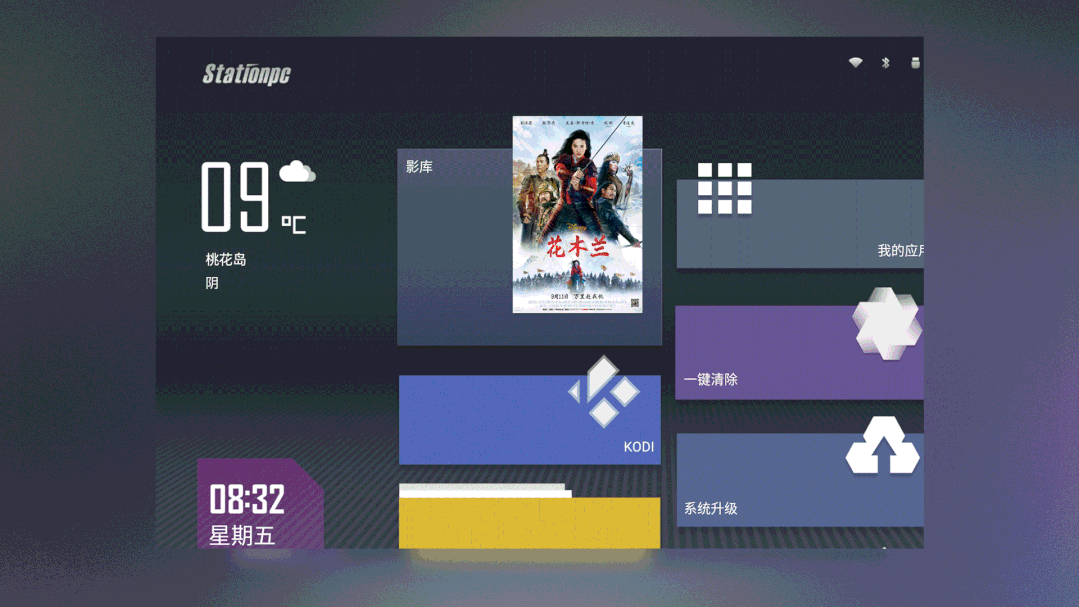 打開自帶的影庫,可以自動識別下載到本地存儲里的影視資源,并聯網匹配片名和封面,點開封面還能查看影片簡介。從此不用去下載設置刮削器,普通用戶也能零門檻實現媒體中心的海報墻,讓本地觀影也更有儀式感。
打開自帶的影庫,可以自動識別下載到本地存儲里的影視資源,并聯網匹配片名和封面,點開封面還能查看影片簡介。從此不用去下載設置刮削器,普通用戶也能零門檻實現媒體中心的海報墻,讓本地觀影也更有儀式感。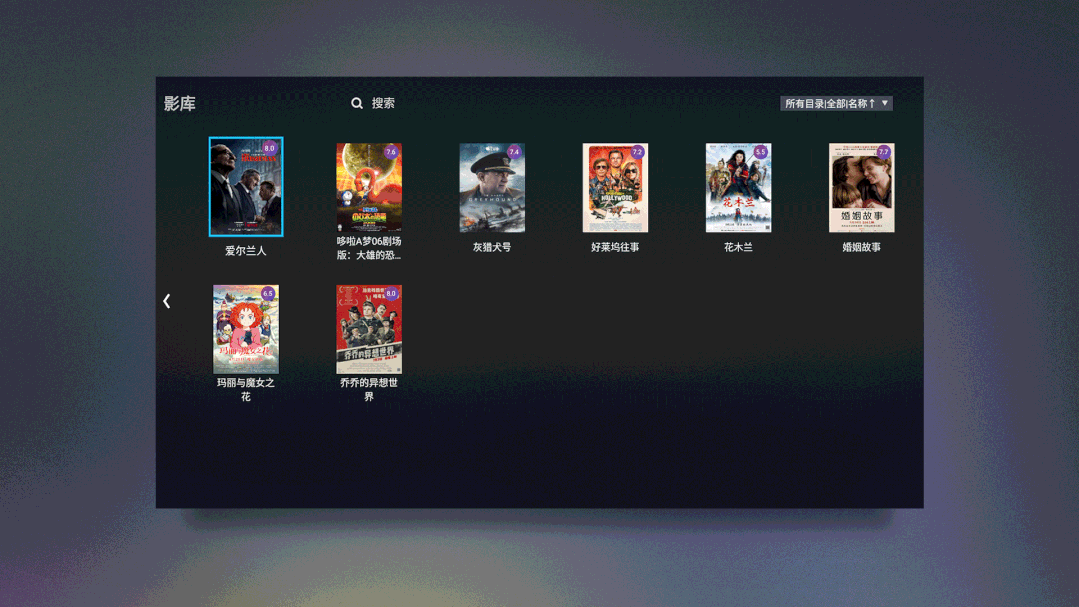 在影庫里喚出菜單后,還能設置需要添加到庫的本地存儲文件夾(也支持放在512G擴展存儲里的內容直接添加進庫),還支持切換封面的匹配源。后續在使用中的匹配準確率很高,只有極少數的影片識別錯誤。
在影庫里喚出菜單后,還能設置需要添加到庫的本地存儲文件夾(也支持放在512G擴展存儲里的內容直接添加進庫),還支持切換封面的匹配源。后續在使用中的匹配準確率很高,只有極少數的影片識別錯誤。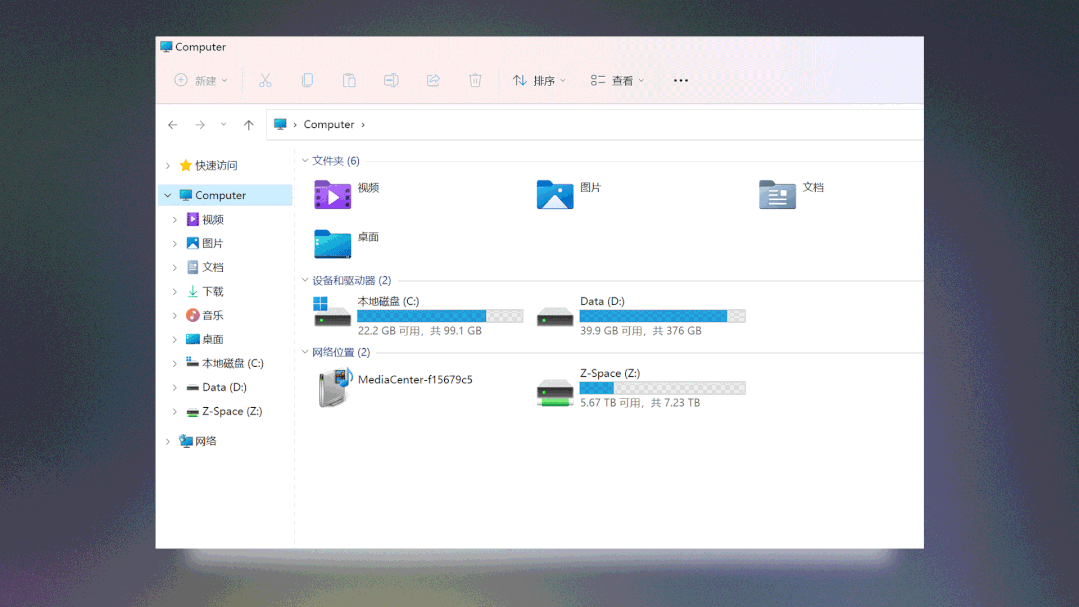 默認下,保存在影庫的視頻資源,在內網的電腦會自動發現,其實相當于你可以在任何的內網設備上播放存在這個迷你主機上的資源。
默認下,保存在影庫的視頻資源,在內網的電腦會自動發現,其實相當于你可以在任何的內網設備上播放存在這個迷你主機上的資源。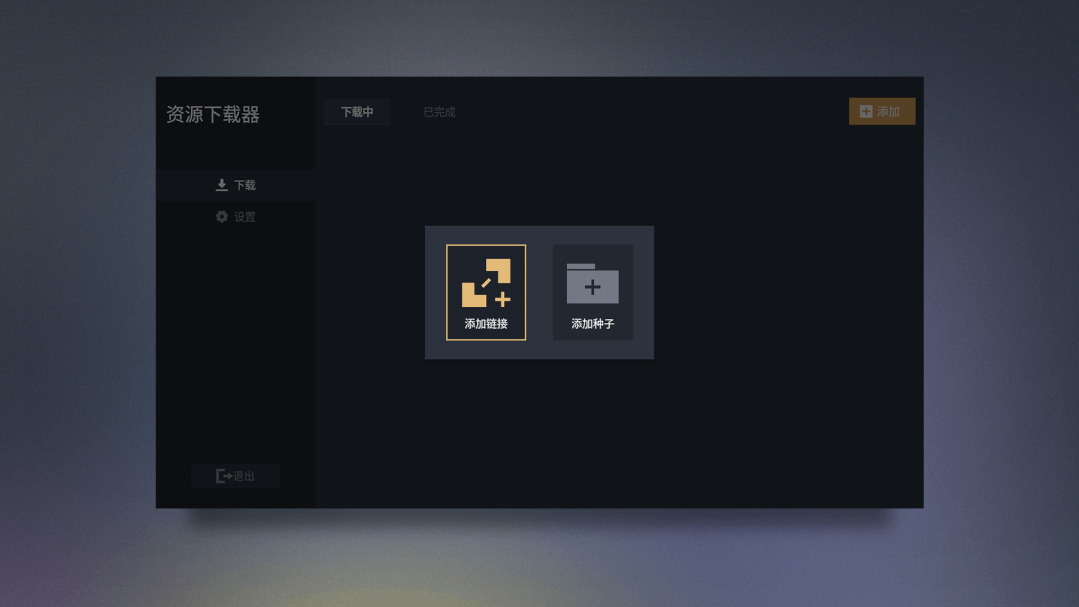 而且,它還預裝了傳統的安卓盒子上不大可能給你搭配的軟件,就是資源下載器,而且它的亮點在于下載協議的支持度特別高,種子、迅雷鏈、ED2K、磁力等下載協議統統支持。最大程度的利用起來內置的大容量SSD。
而且,它還預裝了傳統的安卓盒子上不大可能給你搭配的軟件,就是資源下載器,而且它的亮點在于下載協議的支持度特別高,種子、迅雷鏈、ED2K、磁力等下載協議統統支持。最大程度的利用起來內置的大容量SSD。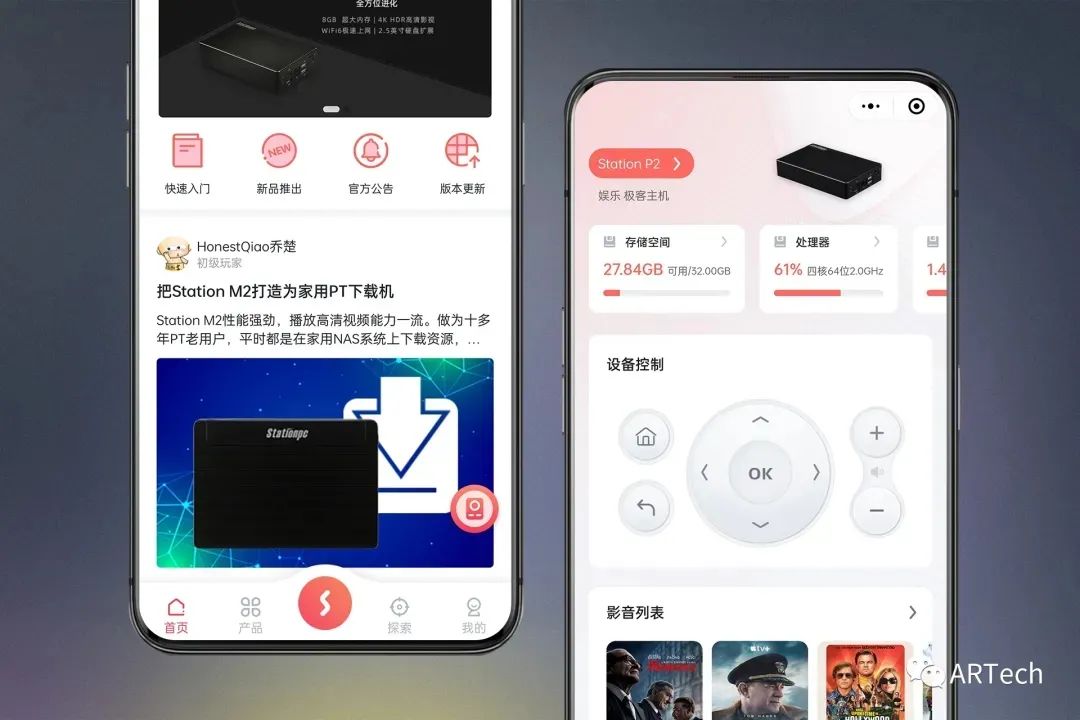 來個生硬的轉場,就突然覺得這個功能也值得一起先提了,為了能讓這個迷你小主機更好用起來,它在首次進入系統時候會提示你用手機綁定設備,簡單綁定之后就可以直觀的在手機小程序里查看主機狀態、充當遙控器、遠程點播影視資源等功能。而且它也帶有論壇功能,對于這類可玩性高的產品,能提供平臺給用戶討論交流,更有利于培養用戶黏性,進而讓品牌走的更遠。不過這里要對一個小細節好奇一下,在它的控制頁面,頂部的三個小卡片(存儲空間、處理器、內存)的小標題后面都有小箭頭,這在UI里應該是可點擊進入子頁面的意思,但在結稿前,是無法點擊滴。
來個生硬的轉場,就突然覺得這個功能也值得一起先提了,為了能讓這個迷你小主機更好用起來,它在首次進入系統時候會提示你用手機綁定設備,簡單綁定之后就可以直觀的在手機小程序里查看主機狀態、充當遙控器、遠程點播影視資源等功能。而且它也帶有論壇功能,對于這類可玩性高的產品,能提供平臺給用戶討論交流,更有利于培養用戶黏性,進而讓品牌走的更遠。不過這里要對一個小細節好奇一下,在它的控制頁面,頂部的三個小卡片(存儲空間、處理器、內存)的小標題后面都有小箭頭,這在UI里應該是可點擊進入子頁面的意思,但在結稿前,是無法點擊滴。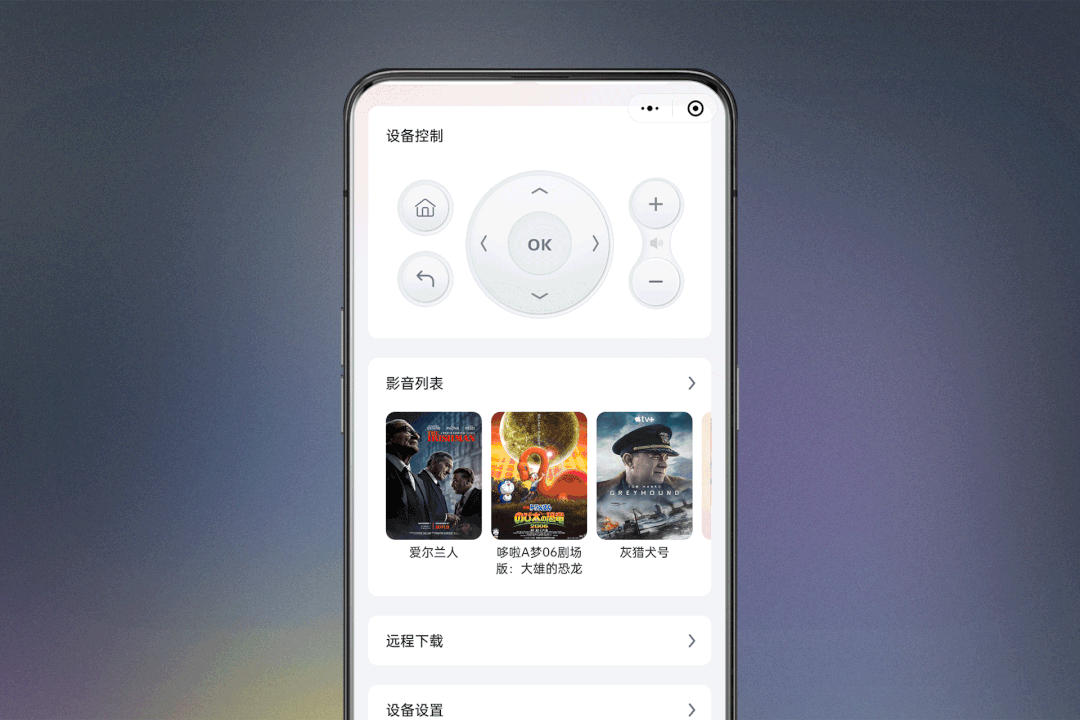 這個小程序在后續我使用頻率最高的其實還是它的遠程下載功能,我經常把它當下載機使用,平時不開屏幕待機,人在電腦邊或者外面看到有人分享了一個精品影視資源,我就直接把下載鏈接丟進遠程下載的添加里,那邊機子就開始后臺下載了。其實你復制了鏈接,還沒到添加頁面,就會自動識別并讀取剪切板的地址,提示你是否要下載,讓你的遠程下載可以更加省心。
這個小程序在后續我使用頻率最高的其實還是它的遠程下載功能,我經常把它當下載機使用,平時不開屏幕待機,人在電腦邊或者外面看到有人分享了一個精品影視資源,我就直接把下載鏈接丟進遠程下載的添加里,那邊機子就開始后臺下載了。其實你復制了鏈接,還沒到添加頁面,就會自動識別并讀取剪切板的地址,提示你是否要下載,讓你的遠程下載可以更加省心。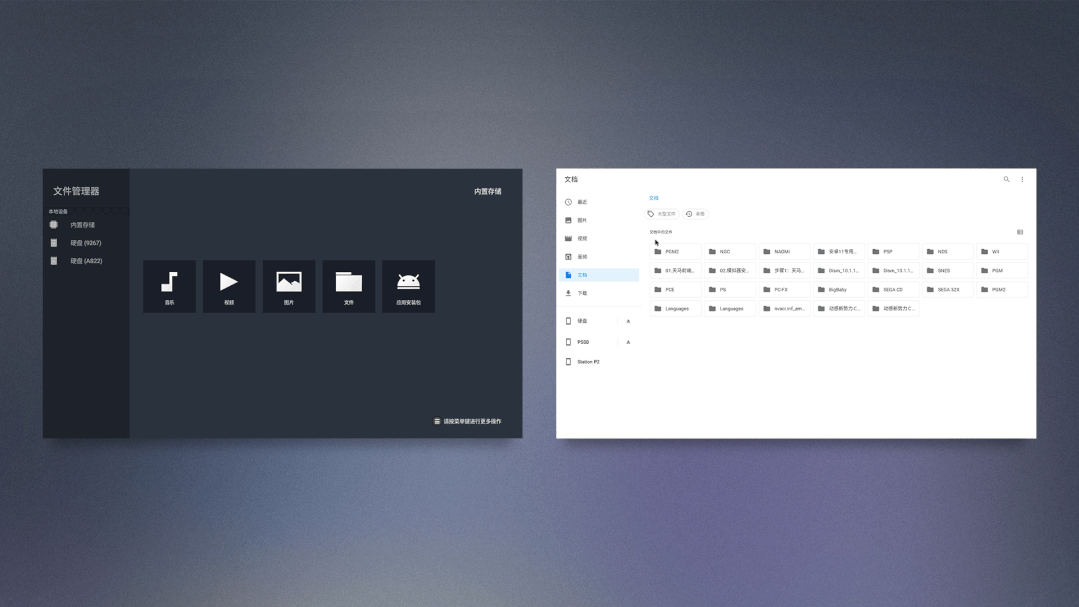 由于這并不僅僅是常規電視盒子的定位,可能有人會接鍵盤鼠標和其它操作,在一些比較高頻的功能區域,Station OS除了提供適合用遙控的大屏版界面,也會保留安卓原生版本,比如文件管理器,在應用里就有2個版本。方便你在各種場景下使用。
由于這并不僅僅是常規電視盒子的定位,可能有人會接鍵盤鼠標和其它操作,在一些比較高頻的功能區域,Station OS除了提供適合用遙控的大屏版界面,也會保留安卓原生版本,比如文件管理器,在應用里就有2個版本。方便你在各種場景下使用。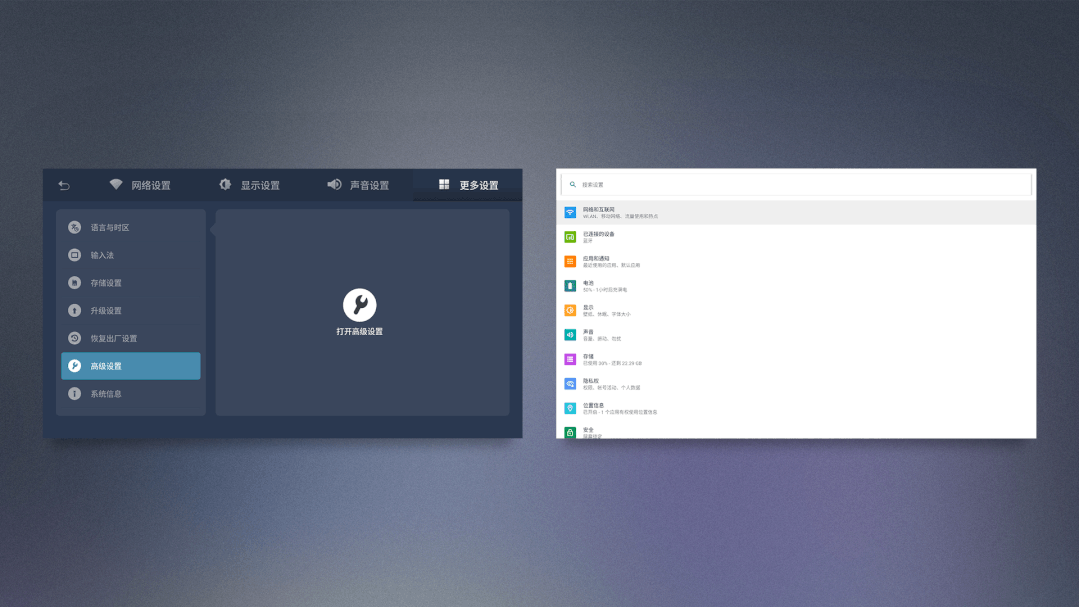 設置界面也是同樣,常規的功能操作使用標準的設置界面即可,需要更多細節功能,比如選擇默認啟動器等,可以進入高級設置界面,真的把權限留給用戶,自由度很高。
設置界面也是同樣,常規的功能操作使用標準的設置界面即可,需要更多細節功能,比如選擇默認啟動器等,可以進入高級設置界面,真的把權限留給用戶,自由度很高。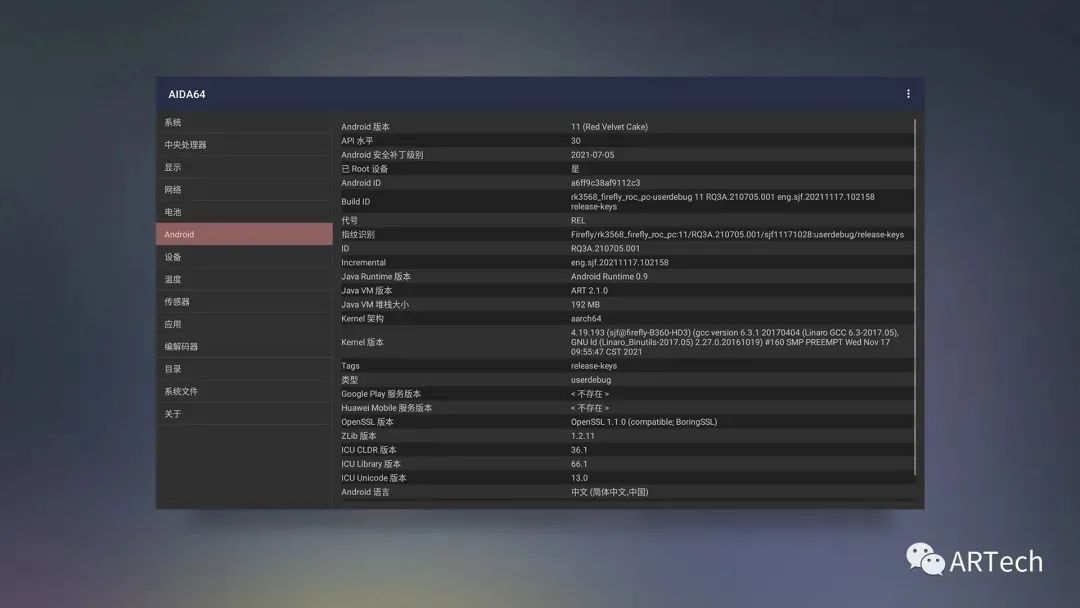 搬出AID64看了下,的確是基于Android11定制,還看到這款設備出廠已經是root狀態,這么說來,這個出場預裝系統就能有更多的玩法了。
搬出AID64看了下,的確是基于Android11定制,還看到這款設備出廠已經是root狀態,這么說來,這個出場預裝系統就能有更多的玩法了。 前面說這臺設備可以自由選擇桌面,原本這是安卓上很常見的功能,但現在絕大部分安卓手機/平板/電視為了自己的生態閉環,都禁用了這項功能。回頭再看到這項功能竟然在這里可以自由的使用,一種久違的喜悅伴著感慨涌上心頭。
前面說這臺設備可以自由選擇桌面,原本這是安卓上很常見的功能,但現在絕大部分安卓手機/平板/電視為了自己的生態閉環,都禁用了這項功能。回頭再看到這項功能竟然在這里可以自由的使用,一種久違的喜悅伴著感慨涌上心頭。 在篩選了幾個桌面啟動器后,最終還是保留了這個和家里電視一樣的桌面。方便家里人也拿這臺小主機玩,可以無縫過渡。細心的讀者可能猜到了我這張圖里把StationPC藏到背后了,但有沒有覺得有些不一樣了?主機和屏幕兩臺設備,外面卻僅有一根供電線。
在篩選了幾個桌面啟動器后,最終還是保留了這個和家里電視一樣的桌面。方便家里人也拿這臺小主機玩,可以無縫過渡。細心的讀者可能猜到了我這張圖里把StationPC藏到背后了,但有沒有覺得有些不一樣了?主機和屏幕兩臺設備,外面卻僅有一根供電線。 雖然這臺主機不支持C to C一線連便攜屏,但我可以在原本的HDMI視頻輸出外,再接一根短線讓便攜屏從主機USB口上取電,并且還可以讓主機和屏幕有數據傳輸,也就是讓便攜屏幕支持觸屏操作Station OS。
雖然這臺主機不支持C to C一線連便攜屏,但我可以在原本的HDMI視頻輸出外,再接一根短線讓便攜屏從主機USB口上取電,并且還可以讓主機和屏幕有數據傳輸,也就是讓便攜屏幕支持觸屏操作Station OS。 你沒看錯,這預裝的Station OS并沒有閹割觸屏功能,所以我才計劃讓這臺迷你主機留在我的便攜屏旁邊使用。既能當電視盒子用,也能當大號平板玩。可玩性進一步提升。
你沒看錯,這預裝的Station OS并沒有閹割觸屏功能,所以我才計劃讓這臺迷你主機留在我的便攜屏旁邊使用。既能當電視盒子用,也能當大號平板玩。可玩性進一步提升。 如果你把它當作盒子使用,我推薦你安裝一款可以看彈幕的某站第三方盒子版,記得版本號停留在1.6.6,我家里電視也在使用,內容不閹割,比云試聽那個版本好多了。并且對遙控器適配也很好。
如果你把它當作盒子使用,我推薦你安裝一款可以看彈幕的某站第三方盒子版,記得版本號停留在1.6.6,我家里電視也在使用,內容不閹割,比云試聽那個版本好多了。并且對遙控器適配也很好。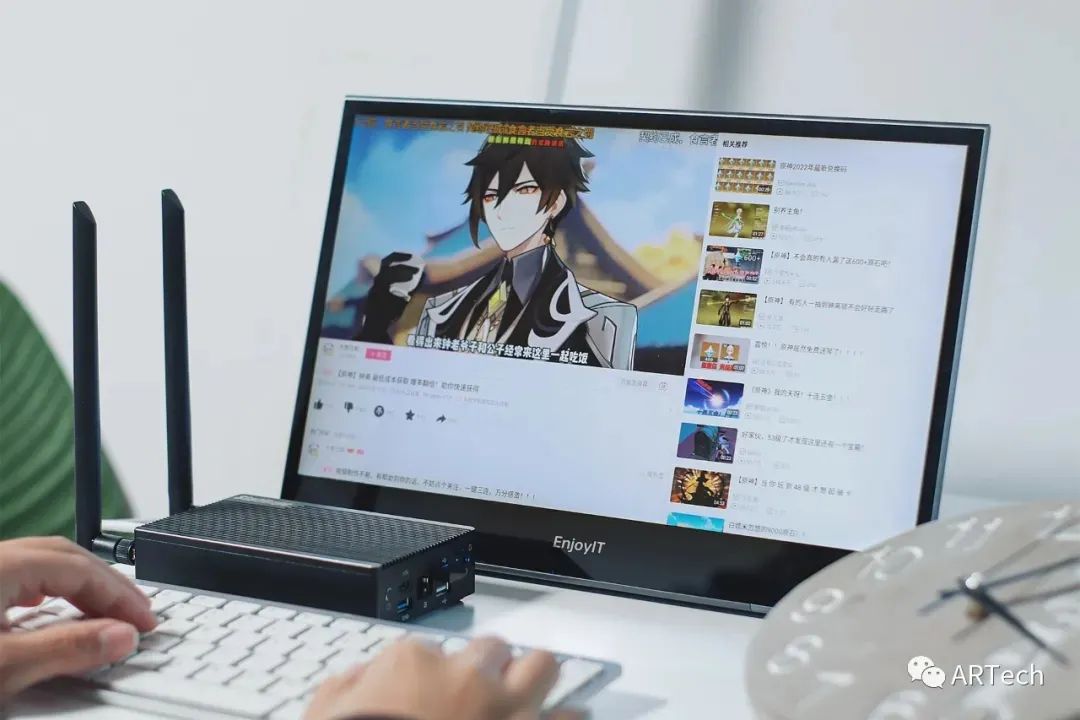 如果你外接觸摸屏或者鍵鼠使用,那可以推薦官方的HD版本,我之前是平板里使用,裝到這里同樣對口,比手機版更合適橫屏使用。
如果你外接觸摸屏或者鍵鼠使用,那可以推薦官方的HD版本,我之前是平板里使用,裝到這里同樣對口,比手機版更合適橫屏使用。 由于它預裝的系統自由度很高,你可以直接用模擬器軟件或者整合的游戲前端來玩一些經典的游戲,搭配手柄食用,回憶殺直接爆表。拍完這圖又消極怠工的玩了幾小時。
由于它預裝的系統自由度很高,你可以直接用模擬器軟件或者整合的游戲前端來玩一些經典的游戲,搭配手柄食用,回憶殺直接爆表。拍完這圖又消極怠工的玩了幾小時。 說,人因為不滿足,所以才有動力,這句話沒毛病吧。玩了回憶殺的FC游戲之后,我在想,能不能在這臺迷你主機上玩到原神呢?
說,人因為不滿足,所以才有動力,這句話沒毛病吧。玩了回憶殺的FC游戲之后,我在想,能不能在這臺迷你主機上玩到原神呢? 想法很危險,但值得嘗試,為了這一個游戲,經過了快2小時的下載和更新之后,內置的32G存儲已經空間告急了。終于我在RK3568處理器上玩上了直裝版的原神,當然,即便在最低畫質下還是有卡頓,總結,能運行起來,遠算不上玩的好。但即便這樣,對于安卓盒子來說,已經很可以了。
想法很危險,但值得嘗試,為了這一個游戲,經過了快2小時的下載和更新之后,內置的32G存儲已經空間告急了。終于我在RK3568處理器上玩上了直裝版的原神,當然,即便在最低畫質下還是有卡頓,總結,能運行起來,遠算不上玩的好。但即便這樣,對于安卓盒子來說,已經很可以了。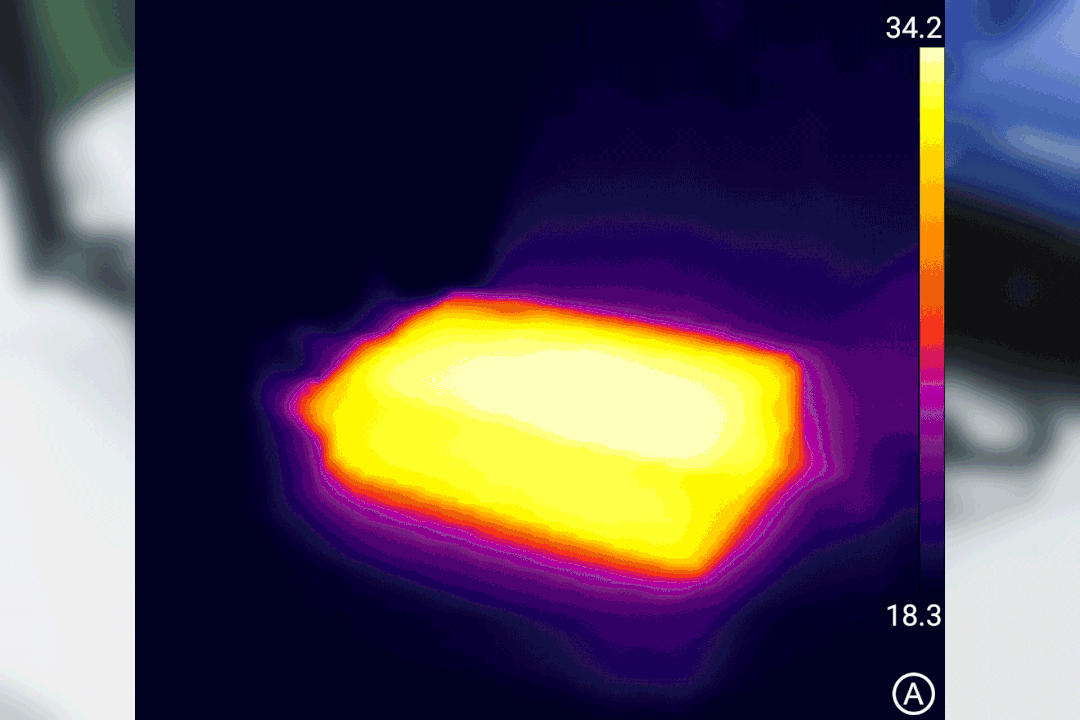 也好奇的在游戲后測試了下它的發熱狀態。當前室溫19度,得益于其全金屬外殼的設計,整體散熱比較均勻,最高溫度出現在頂部,僅為34.2度,只有溫熱的級別。
也好奇的在游戲后測試了下它的發熱狀態。當前室溫19度,得益于其全金屬外殼的設計,整體散熱比較均勻,最高溫度出現在頂部,僅為34.2度,只有溫熱的級別。 為了在這盒子上更流暢的玩原神,我又把目光瞄上了START云游戲,在登陸界面摸索一陣子終于成功玩上了PC版的原神,流暢度竟然相當可以,只不過START云游戲必須外接手柄玩,即便我有支持觸摸的顯示屏,它也不支持戳屏幕。不過這類云游戲也算是一種不錯的解決方案。
為了在這盒子上更流暢的玩原神,我又把目光瞄上了START云游戲,在登陸界面摸索一陣子終于成功玩上了PC版的原神,流暢度竟然相當可以,只不過START云游戲必須外接手柄玩,即便我有支持觸摸的顯示屏,它也不支持戳屏幕。不過這類云游戲也算是一種不錯的解決方案。 前面絕大部分時間我都沒有外接WiFi天線,因為我感覺不裝天線,玩云游戲,看在線視頻也沒卡頓現象。但,相信你我都會很感興趣加裝天線前后的網絡體驗提升有多少吧?
前面絕大部分時間我都沒有外接WiFi天線,因為我感覺不裝天線,玩云游戲,看在線視頻也沒卡頓現象。但,相信你我都會很感興趣加裝天線前后的網絡體驗提升有多少吧?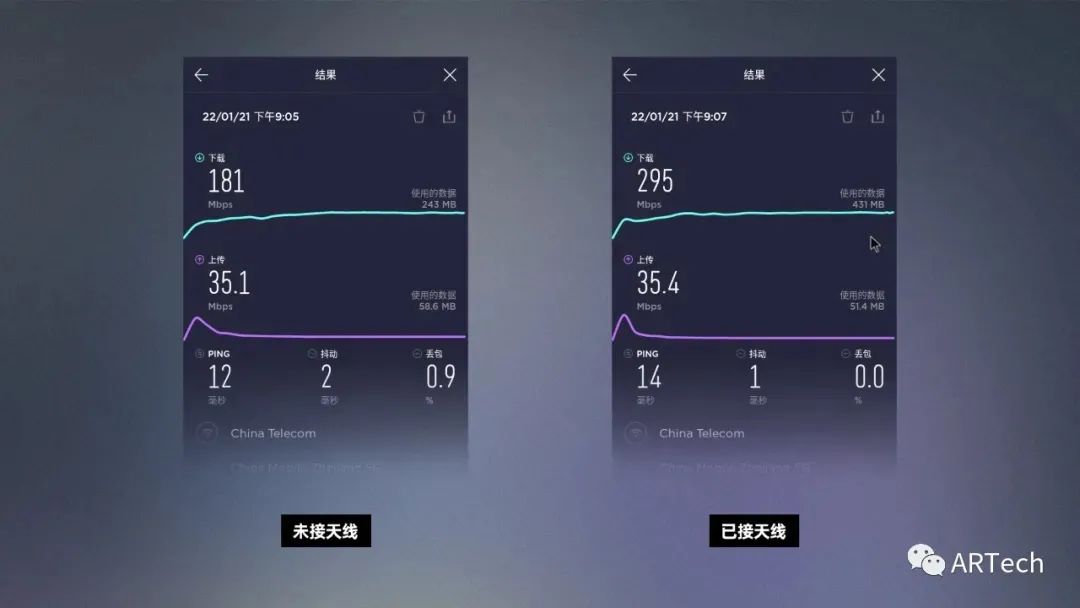 在預裝的Station OS里下載了測速軟件,可以看到加裝前后的實際差異還是很大的,我家里原本是300M的帶寬,沒加裝前,下行帶寬最高只有181M,裝了天線后達到了295M,幾乎跑滿了入戶帶寬,抖動也對應減小,丟包也成功降至零。為了網絡更好的體驗,的確值得一裝。
在預裝的Station OS里下載了測速軟件,可以看到加裝前后的實際差異還是很大的,我家里原本是300M的帶寬,沒加裝前,下行帶寬最高只有181M,裝了天線后達到了295M,幾乎跑滿了入戶帶寬,抖動也對應減小,丟包也成功降至零。為了網絡更好的體驗,的確值得一裝。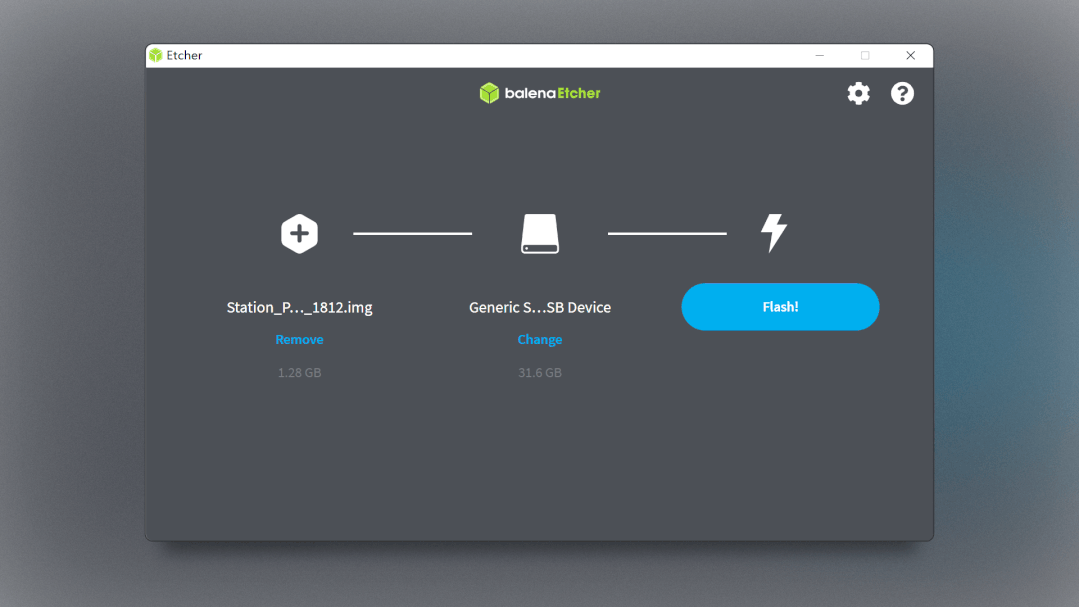 自帶Station OS系統聊的夠多了,也該說說你們感興趣的官方多系統支持環節。官方提供了兩種辦法,一種是直接燒錄進內置存儲里,另一種是寫入TF卡,插卡,開機就能進對應系統,推薦新手和初次嘗試的用戶用官方推薦的這個工具把下載的固件寫TF卡更省心。如果后面遇到了實用度完爆Station OS的系統,那我可能會考慮直接燒錄進內置存儲。
自帶Station OS系統聊的夠多了,也該說說你們感興趣的官方多系統支持環節。官方提供了兩種辦法,一種是直接燒錄進內置存儲里,另一種是寫入TF卡,插卡,開機就能進對應系統,推薦新手和初次嘗試的用戶用官方推薦的這個工具把下載的固件寫TF卡更省心。如果后面遇到了實用度完爆Station OS的系統,那我可能會考慮直接燒錄進內置存儲。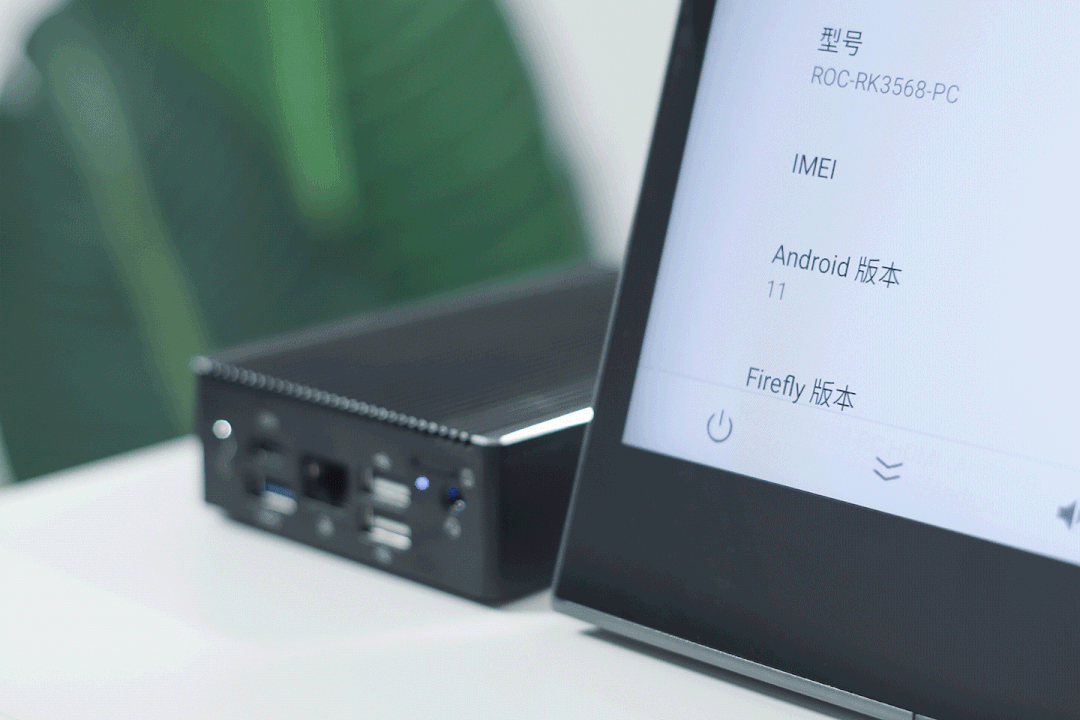 先試了官方提供的原生黨最愛,Android 11原生版本,基本就是一個大安卓平板了。對普通用戶來說,其實Station OS更合適,也并不是說Station OS有多好,它也有很多細節待完善的地方,不過總體體驗還是好過這個原生的Android 11。
先試了官方提供的原生黨最愛,Android 11原生版本,基本就是一個大安卓平板了。對普通用戶來說,其實Station OS更合適,也并不是說Station OS有多好,它也有很多細節待完善的地方,不過總體體驗還是好過這個原生的Android 11。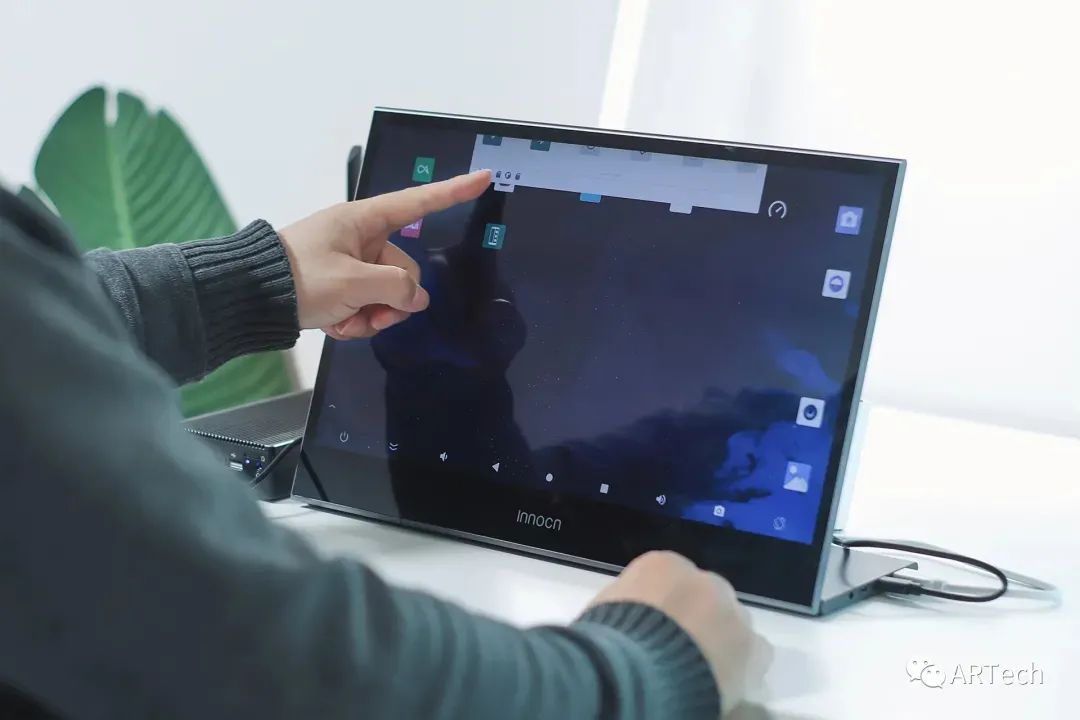 在我的便攜屏嘗試了下,這個原生Android 11也依舊支持觸屏操作,但沒有完善的全面屏手勢加持,全程觸摸其實也沒有那么順暢。但原生的最大優勢在于應用兼容度是最好的,對這方面有需求的用戶可以考慮。
在我的便攜屏嘗試了下,這個原生Android 11也依舊支持觸屏操作,但沒有完善的全面屏手勢加持,全程觸摸其實也沒有那么順暢。但原生的最大優勢在于應用兼容度是最好的,對這方面有需求的用戶可以考慮。 其實我最期待的還是Ubuntu系統,只在好多年前玩過,都快忘了它長啥樣,依舊是官網下載對應固件,使用balenaEtcher燒錄到TF卡,插卡,開機,就默認進入了這個Ubuntu桌面系統,這個版本應該是最接近我們日常使用的電腦桌面,搭配鍵鼠等,就是一臺生產力設備。雖然有些小細節不太習慣,但相對于看久了安卓系統的我來說,已經是難忘的全新體驗。
其實我最期待的還是Ubuntu系統,只在好多年前玩過,都快忘了它長啥樣,依舊是官網下載對應固件,使用balenaEtcher燒錄到TF卡,插卡,開機,就默認進入了這個Ubuntu桌面系統,這個版本應該是最接近我們日常使用的電腦桌面,搭配鍵鼠等,就是一臺生產力設備。雖然有些小細節不太習慣,但相對于看久了安卓系統的我來說,已經是難忘的全新體驗。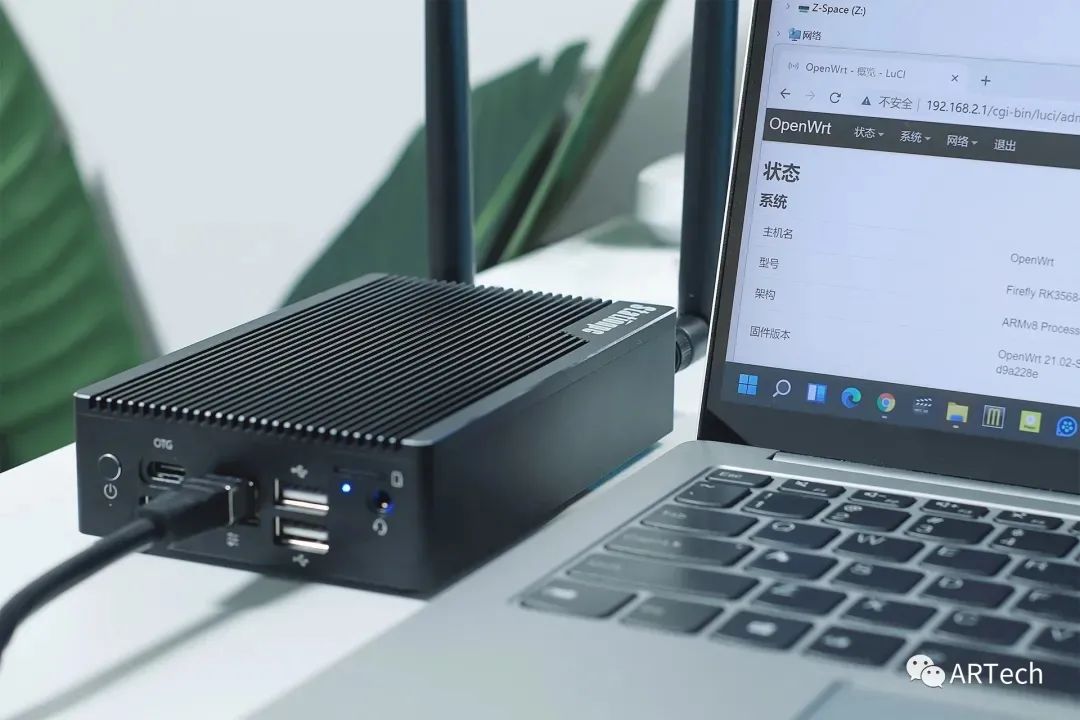 最后也下載了官方提供的OpenWrt固件嘗試了下軟路由功能,其實我平時對軟路由需求度并不高,就是好奇,官方固件的默認功能還是比較簡單,也沒直接集成一些OpenWrt上的神器插件,還是需要自己調教設置下。
最后也下載了官方提供的OpenWrt固件嘗試了下軟路由功能,其實我平時對軟路由需求度并不高,就是好奇,官方固件的默認功能還是比較簡單,也沒直接集成一些OpenWrt上的神器插件,還是需要自己調教設置下。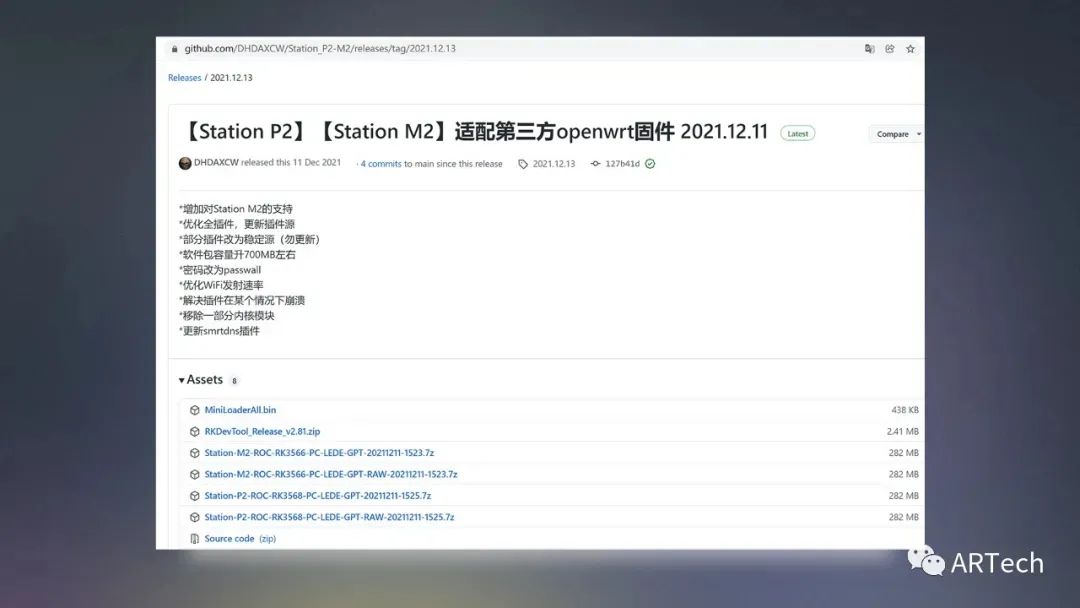 雖然官網上還沒掛出P2的第三方固件推薦,但我卻在網上找到了適配Station P2的第三方OpenWrt固件,看簡介似乎有些意思。
雖然官網上還沒掛出P2的第三方固件推薦,但我卻在網上找到了適配Station P2的第三方OpenWrt固件,看簡介似乎有些意思。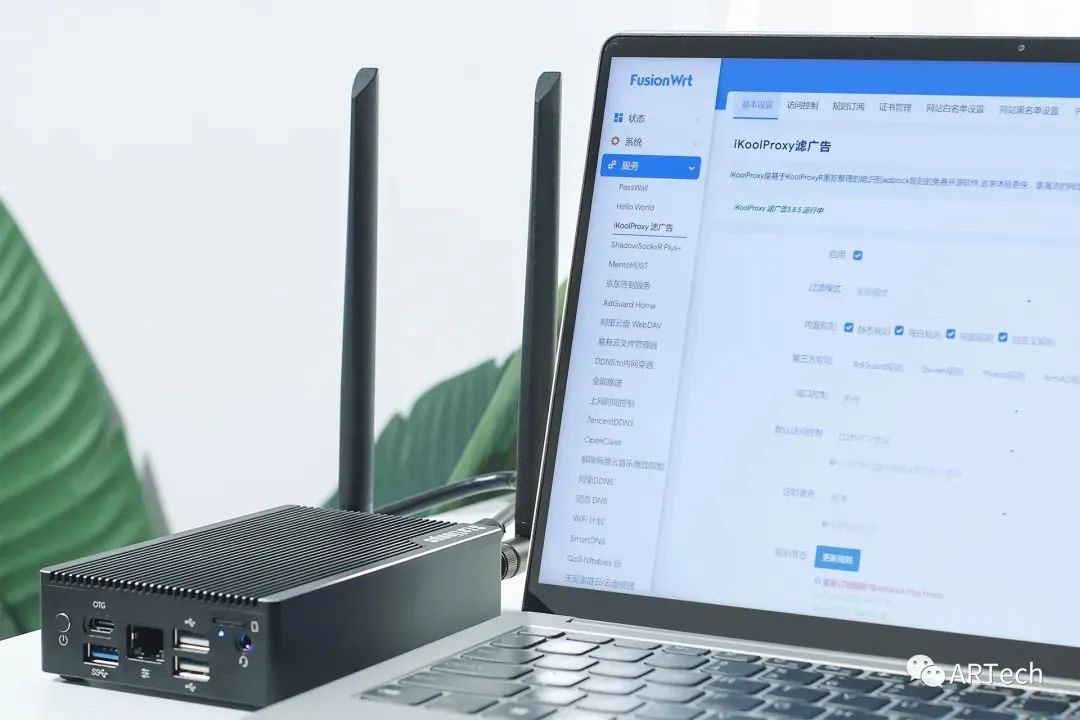 刷好后,的確給人眼前一亮,首先這個默認皮膚看著更清爽,并且這個第三方版的OpenWrt直接集成了很多實用的插件,做到刷好即用的級別,對我來說軟路由最實用的就是廣告過濾功能了,另外我也打算嘗試下多撥插件,看看網速能不能提升。
刷好后,的確給人眼前一亮,首先這個默認皮膚看著更清爽,并且這個第三方版的OpenWrt直接集成了很多實用的插件,做到刷好即用的級別,對我來說軟路由最實用的就是廣告過濾功能了,另外我也打算嘗試下多撥插件,看看網速能不能提升。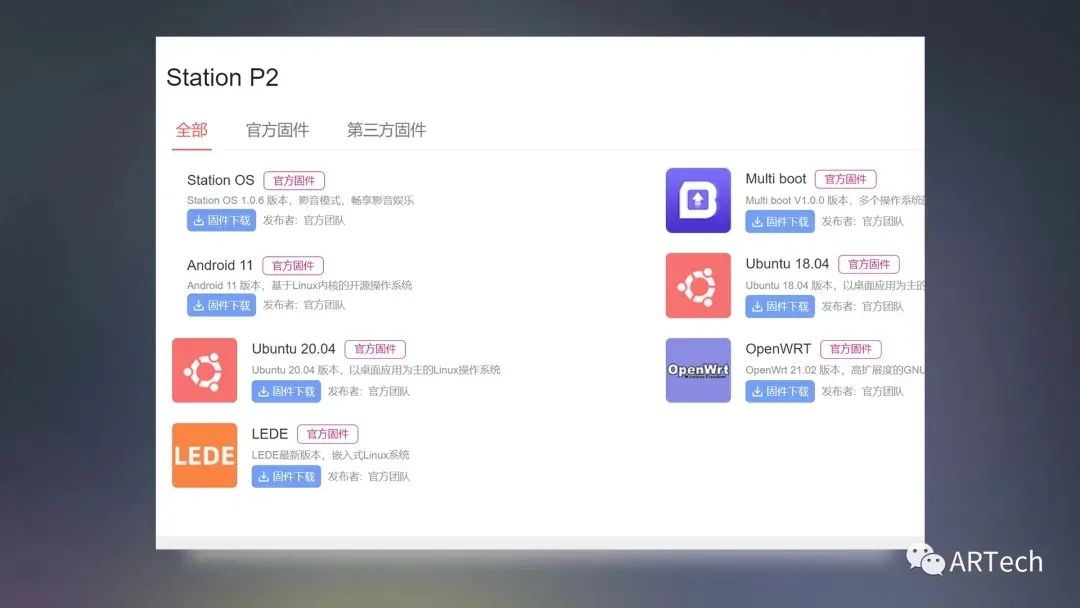 玩了這么多版本,其實還是覺得默認的挺好,不過我下載的系統寫在TF卡,也不影響原系統,最后還是留下了個Ubuntu系統在TF卡里。更多官方系統和第三方固件,可以去官網以及論壇留意,至少目前,這應該是我收到的消費級產品里可刷系統最多的ARM設備。
玩了這么多版本,其實還是覺得默認的挺好,不過我下載的系統寫在TF卡,也不影響原系統,最后還是留下了個Ubuntu系統在TF卡里。更多官方系統和第三方固件,可以去官網以及論壇留意,至少目前,這應該是我收到的消費級產品里可刷系統最多的ARM設備。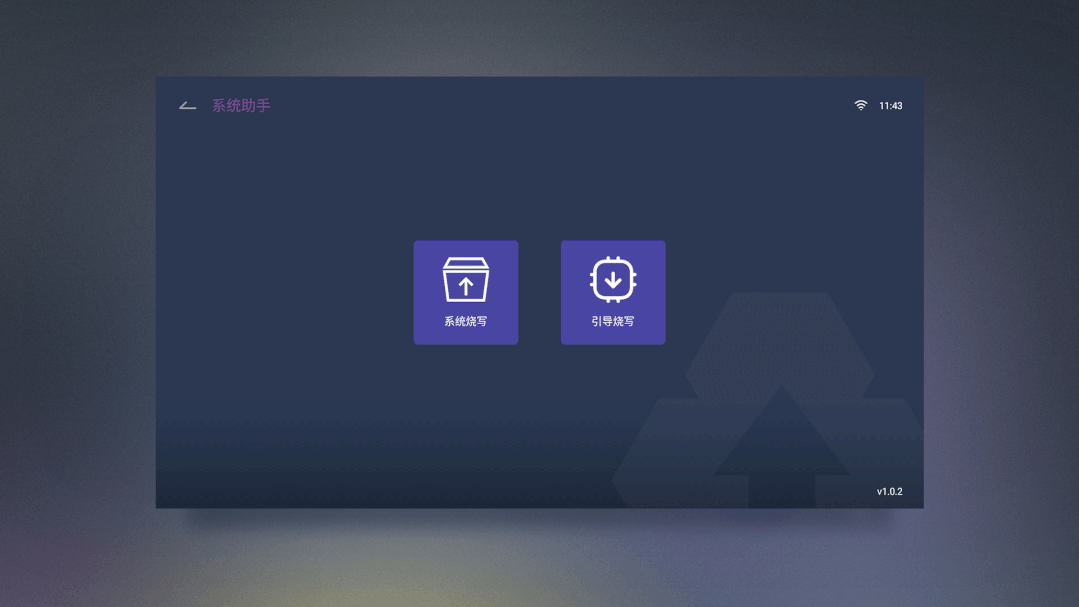 對了,再提一句,其實預裝的Station OS里有一個系統助手,目前支持安卓和Ubuntu的在線燒錄,都不需要額外去下載固件,然后使用主機燒寫。據說后續還會進一步完善支持多個系統的在線燒寫和一鍵切換功能,讓多系統體驗更便捷。篇末|小結
對了,再提一句,其實預裝的Station OS里有一個系統助手,目前支持安卓和Ubuntu的在線燒錄,都不需要額外去下載固件,然后使用主機燒寫。據說后續還會進一步完善支持多個系統的在線燒寫和一鍵切換功能,讓多系統體驗更便捷。篇末|小結
StationPC這種全新形態的盒子產品的出現,最大意義在于給用戶多了一種更自由開放的選擇,讓用戶知道,原來安卓盒子也能這樣玩,可以有靠譜的官方多系統維護支持,可以是電視盒子、媒體中心、當NAS、變主機、成游戲機等多種形態。而且官方開放的態度,讓后續還有更多的第三方系統來適配。這也讓它的使用價值進一步提升。StationPC走出了一條不趨同的發展方向,未來我也希望能有更多像StationPC形態的產品,可以把軟硬件使用權真正交給用戶。
-
智能盒子
+關注
關注
0文章
16瀏覽量
3036
發布評論請先 登錄
相關推薦
iTOP-3A5000主控板龍芯自主指令系統外加機箱就是一臺電腦主機
提升工作效率,從共用一臺屏幕開始
多個網站放在同一臺服務器ip有什么影響?
手持式激光焊機一臺多少錢?

Tesla 計劃斥資 5 億美元建造一臺由 NVIDIA 的 AI GPU 提供支持的 Dojo 超級計算機

本地電腦遠程控制工控現場一臺豐煒PLC上,實現讀寫與監控PLC程序

一臺智能汽車會使用哪些芯片





 擁有一臺多系統支持的盒子是什么體驗?
擁有一臺多系統支持的盒子是什么體驗?
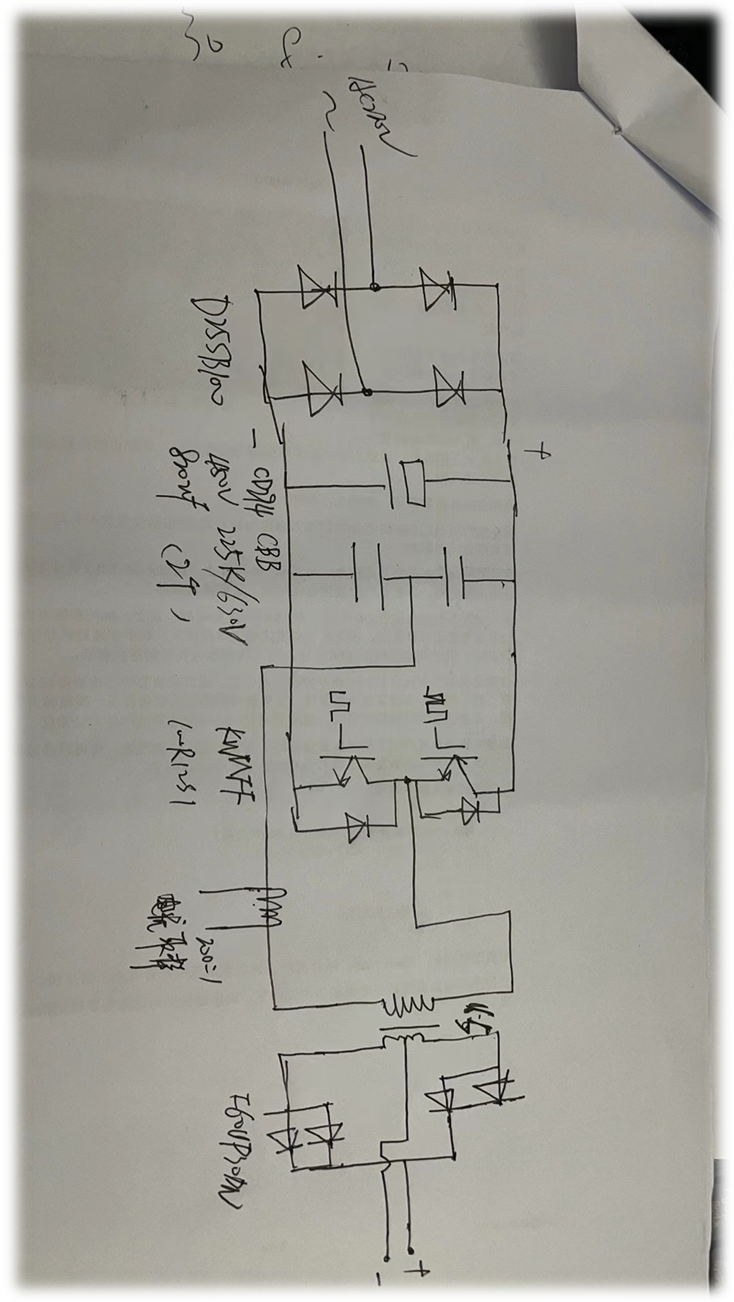
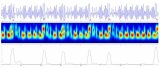










評論